Cách tìm địa chỉ IP IPC Camera và Đầu thu camera qua điện thoại
Trên phần mềm Hikconnect
- Qua điện thoại ( tải về trên cửa hàng ứng dụng CH Play – AppStore ) Với các phần mềm hỗ trợ tìm địa chỉ IP nội mạng của camera Hikvision như Hik-connect , HiLookVision , IVMS-4500
- Vào phần ” Thiết bị online ” sẽ xuất hiện địa chỉ của thiết bị
- Thiết bị online là chức năng tìm kiếm thiết bị của hãng HIKVISION đang kết nối trong mạng nội bộ. Cho phép cài đặt, gán thiết bị và xem trực tiếp camera thông qua địa chỉ IP LAN

Tìm thiết bị đang online trong LAN với phần mềm IVMS-4500

Trên phần mềm Fing trên cửa hàng ứng dụng
- Ngoài chức năng quét, tìm địa chỉ IP và địa chỉ MAC của Thiết bị, phần mềm còn có thêm chức năng hữu dụng khác như Ping , và Tìm Port đang chạy/đang mở trên thiết bị

Cách Tìm Địa Chỉ IP IP Camera Và Đầu Thu Camera Qua Máy Tính
Thông qua phần mềm SADP Tool –
- Phần mềm với chức năng tìm kiếm thiết bị của hikvision, Thông tin về mẫu mã , và thông số cài đặt của sản phẩm
- Thay đổi cài đặt của thiết bị , Reset mật khẩu và hủy liên kết tài khoản Hik-Connect

Thông qua phần mềm BATCH Configuration –
- Phần mềm với chức năng tìm kiếm thiết bị của hikvision, Thông tin về mẫu mã , và thông số cài đặt của sản phẩm
- Chức năng chính là để nhập ,xuất file cài đặt và cài nhanh hàng loạt các cấu hình của camera và đầu ghi của Hikvision
- Thay đổi cài đặt của thiết bị , Reset mật khẩu và hủy liên kết tài khoản Hik-Connect

Thông qua phần mềm iVMS-4200 Lite –
- Dùng để xem camera là chính ( xem trực tiếp và xem lại ) . Có cho phép tìm kiếm và thay đổi cài đặt thiết bị camera IP và đầu thu của HIKVISION

Thông qua phần mềm iVMS-4200 Lite –
- Dùng để xem camera là chính ( xem trực tiếp và xem lại ) . Có cho phép tìm kiếm và thay đổi cài đặt thiết bị camera IP và đầu thu của HIKVISION
- Phần mềm phiên bản mới đầy đủ và hỗ trợ nhiều chức năng thông minh hơn trên bản ivms-4200 Lite

Phần mềm Advanced IP-Scanner
- Lên google để tìm và tải về phiên bản mới nhất – dùng để tìm kiếm tất cả IP kết nối vào thiết bị mạng
- Nếu quý khách nhận được Nhà sản xuất ( Manufacturer ) hoặc Tên ( Name) thì cũng phân biệt được thiết bị của mình và cũng nhận biết được nhiều thiết bị thiết bị đầu ghi khác

– Như các bạn đã thấy mình đã thấy trên phần mềm, có khoảng 6 địa chỉ IP đang dùng trong mạng nhà mình và địa chỉ IP và địa chỉ IP của camera là có HTTP, NETSurveillance, …
– Chúng ta có thể phân biệt địa chỉ IP của đầu ghi hoặc camera quan sát bằng bách kích vào biểu tượng tam giác nho nhỏ ở đầu dòng nó sẽ show ra những info cho chúng ta nhận biết được.
– Hoặc chúng ta kích trực tiếp vào từng địa chỉ IP mạng lan, Cái nào hiện ra bảng đăng nhập admin và pass như sau có thể là địa chỉ IP mạng Lan.
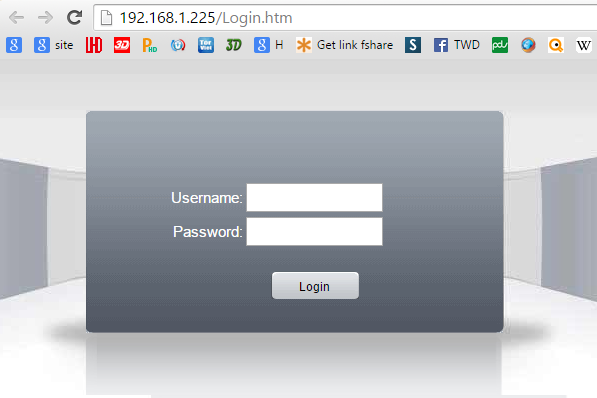
Đây là hình ảnh sau khi mình kích vào địa chỉ 192.168.1.225
– Vậy là chúng ta có thể tìm được địa chi IP mạng của camera quan sát nhà mình rồi. Nếu không tìm được chúng ta hãy đổi lại dải địa chỉ IP mạng LAN nhà mình sang dải khác. (Khác dải sẽ không tìm được địa chỉ IP )
Ví dụ: Đổi dải mạng LAN.
— Các bạn có thể xem dải IP mạng lan nhà mình là gì bằng cách sau:
— Sau khi tìm được các bạn đăng nhập vào Modem -> Netwwork -> LAN -> Đổi sang dải khác. Thông thường dải mạng camera quan sát là 192.168.1.x, 192.168.0.x và 192.168.100.x,….
Màn Hình Kết Nối Trực Tiếp Vào Đầu Ghi Để tìm địa chỉ IP
(Không dùng cho Camera ip)
Để biết IP nội mạng thì ta vào mụcMenu => Configuration => Network = > TCP/IP => IP V4 address là địa chỉ IP Lan ( nội mạng của thiết bị )



